- Tác giả Abigail Brown [email protected].
- Public 2023-12-17 07:05.
- Sửa đổi lần cuối 2025-01-24 12:29.
Ngay khi bạn nhận được email, bạn đã sẵn sàng trả lời - ngay lập tức. Ngay lập tức, bạn có thể mong đợi câu trả lời từ người gửi ban đầu để chuyển cuộc trò chuyện về phía trước.
Trong Windows Live Hotmail, bạn có thể chuyển tin nhắn tức thời này sang, tốt, nhắn tin tức thì nếu cả hai bạn đều đăng nhập vào Windows Live Messenger (trong một ứng dụng chuyên dụng, trên web hoặc bên trong Windows Live Hotmail).
Trao đổi Tin nhắn tức thì trong Windows Live Hotmail
Để gửi tin nhắn tức thì cho ai đó trong Windows Live Hotmail:
- Đảm bảo rằng bạn đã đăng nhập vào Windows Live Messenger trong Windows Live Hotmail (xem bên dưới).
- Đi tới danh sách liên hệ của bạn trong Windows Live Hotmail.
- Đảm bảo biểu tượng của liên hệ mong muốn phát sáng màu xanh lục để cho biết họ có trong Windows Live Messenger.
- Bạn cũng có thể gửi tin nhắn khi biểu tượng phát sáng màu đỏ (bận) hoặc cam (vắng mặt), nhưng người nhận có thể không trả lời ngay lập tức.
- Nhấp vào biểu tượng của số liên lạc.
- Chọn Gửi tin nhắn tức thìtừ menu.
- Nhập tin nhắn của bạn vào cửa sổ bật lên.
- Nhấn Nhậphoặc nhấp vào Gửiđể gửi.
Gửi email thay thế
Để trả lời email bằng tin nhắn tức thì:
- Nhấp vào ô vuông nhỏ màu xanh lá câyphía trước tên người gửi hoặc địa chỉ email trong thư đã mở.
- Nếu hình vuông có màu đỏ hoặc cam để cho biết người gửi đang bận hoặc đang đi vắng, tốt hơn nên trả lời qua email.
- Ngoài ra, hãy trả lời qua email trừ khi tin nhắn tức thời rõ ràng là vượt trội (ví dụ: nếu bạn đang cố chọn một bộ phim để xem hoặc cần câu trả lời ngay lập tức).
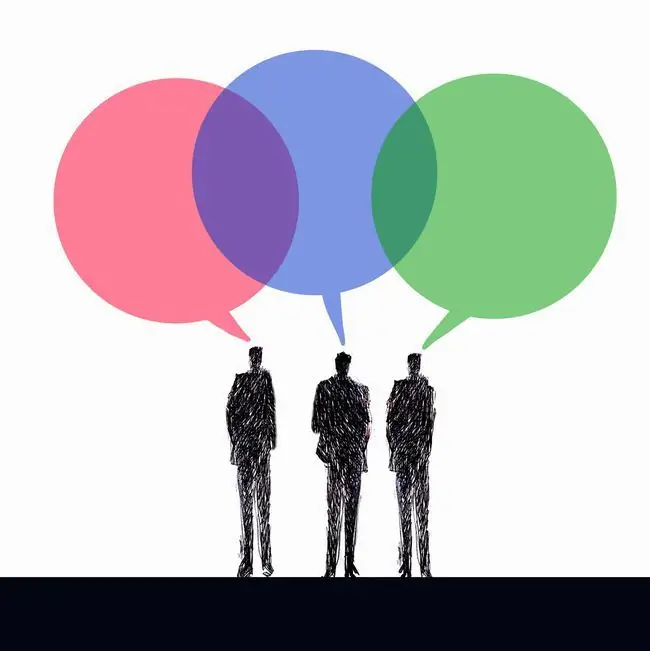
Đăng nhập Windows Live Messenger trong Windows Live Hotmail
Để đăng nhập vào Windows Live Messenger trên web thông qua Windows Live Hotmail:
- Nhấp vào Messengertrong thanh công cụ Windows Live Hotmail.
- Chọn Đăng nhập vào Messenger (Web)từ menu.






